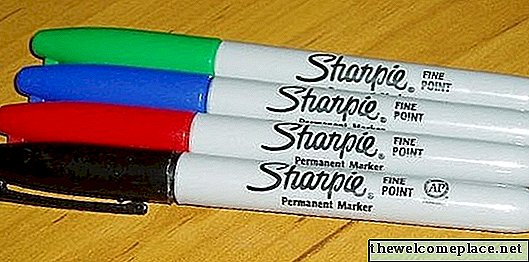חברת Carrier מייצרת גם Wi-Fi וגם תרמוסטטים שאינם Wi-Fi. ההבדל העיקרי ביניהם הוא היכולת שלך לתכנת את הקודם במחשב האישי או במכשיר הנייד שלך. יש לך אפשרות לבחור בין ארבע קווי מוצרים: אינפיניטי, Côr, ביצועים ונוחות. עדיף תמיד להתייעץ במדריך המוצר עבור הדגם הספציפי שלך אם יש לך שאלות תכנות ספציפיות. תוכלו למצוא עותק וירטואלי על ידי לחיצה על הדגם שבאתר המוביל. תכונות תכנות חשובות רבות נפוצות בקרב רוב דגמי ה- Carrier.
 אשראי: ברדלי Tinney התרמוסטט של סדרת Carrier Infinity יכול להתחבר ישירות למחשב האישי או למכשיר הנייד.
אשראי: ברדלי Tinney התרמוסטט של סדרת Carrier Infinity יכול להתחבר ישירות למחשב האישי או למכשיר הנייד.קביעת השעה והתאריך
קביעת השעה והתאריך היא הדבר הראשון שעליך לעשות בכל תרמוסטט שניתן לתכנות כדי לגשת לתכונות שלו. ההליך שונה בין דגמים ותלוי אם לדגם יש לחצן מסך מגע או לחצני תכנות.
שימוש במסך המגע: פתח את הדלת, אם יש כניסה, וגע במסך או בלחצן התפריט; לחץ על לחצני "למעלה" ו"מטה "עד תאריך מופיע. ללחוץ בחר, השתמש בלחצני למעלה ולמטה כדי לבחור את היום הנוכחי. ללחוץ הבא כדי לעבור לחודש ואז לחזור על השנה, השעה והדקה. לחץ על תפריט כשתסיים.
שימוש בכפתורים: פתח את הדלת להפעלת התצוגה ולחץ על d / h / m כפתור בצד ימין למטה. השתמש במקשי החצים כדי לבחור את היום ולחץ על d / h / m כפתור למעבר לשעה; חזור, ואז התקדם באותה דרך להגדיר את הדקות. סגור את הדלת כשסיימת.
הגדרת המצב
התרמוסטט יפעיל את מערכת החימום, מערכת הקירור או רק את המאוורר, בהתאם להגדרת המצב שתבחרו. כשתבחר אוטומטיהתרמוסטט יפעיל גם את מערכות החימום וגם את הקירור, תלוי בטמפרטורות הנוכחיות וביעד.
אם התרמוסטט כולל לחצנים, לחץ על מצב כפתור ומחזור בין אפשרויות אלה, באמצעות לחצני למעלה ולמטה. אם התרמוסטט כולל מסך מגע, גע במסך; לחץ על מצב לחץ על הלחצן כאשר הוא מופיע, ואז לחץ על החצים למעלה ולמטה.
התאמת טמפרטורה
לאחר שבחרת את המצב, אתה מתאים את הטמפרטורה באמצעות החצים למעלה ולמטה. כדי לשמור על הטמפרטורה בהגדרה שתבחר, לחץ על להחזיק / לרוץ כפתור בחלק התחתון של המכשיר עד להחזיק מוצג על המסך. כשאתה לוחץ שוב, ו לרוץ מוצג על המסך, ההגדרה תחזור לזו האחרונה שתוכנתה לאחר פרק זמן. אם יש לך דגם של מסך מגע, להחזיק / לרוץ מוצג כשנוגעים במסך.
תכנות לוח זמנים לחימום / קירור
ניתן לתכנת את התרמוסטטים של סדרת הביצועים, הנוחות, Côr ואינפיניטי על פי לוחות זמנים יומיים שבועיים. תכונה זו מבטלת את הצורך להתאים את הטמפרטורה באופן ידני עם תנאי מזג אוויר משתנים, והיא אפשרות נהדרת עבור אנשים עם שגרות קבועות.
פרטי התכנות משתנים בין דגמים, לכן תזדקק למדריך שלך לשימוש בתכונה זו. הנוהל הכללי לכל הדגמים דומה לזה שאתה משתמש בסדרת הביצועים:
שלב 1
פתח את הדלת ולחץ על סט לחצן שוב ושוב עד לו"ז יומי מופיע עם רשימת ימי השבוע מימין. לחץ על הכפתור שמתחת ימי השבוע לבחור את היום שתרצה לתכנת.
שלב 2
קבעו את זמן w_ake_ על ידי לחיצה על הכפתור מתחת לשעה או לדקה ואז לחיצה על החצים למעלה ולמטה. לאחר מכן לחץ על חום מוגדר בשעה או סט קירור בשעה כפתור לפי הצורך, והשתמש בחצים למעלה ולמטה כדי לקבוע את הטמפרטורה.
שלב 3
תכנות את שלוש תקופות הזמן האחרות - יום, ערב ו שינה - על ידי לחיצה על הכפתור לכל פרק זמן וחזרה על הליך זה.
שלב 4
להשתמש ב ימי השבוע כדי לעבור ליום אחר ולהשתמש באותו נוהל כדי לתכנת את הטמפרטורות לאותו יום. ללחוץ בוצע כשתסיים, וסגור את דלת התרמוסטט.
הגדרת קישוריות Wi-Fi
תרמוסטטים מסוימים מסדרת Infinity ו- Côr ו- Comfort יכולים להתחבר למחשב האישי או למכשיר הנייד שלך, ומאפשרים לך להפעיל אותם מרחוק. באמצעות תכונה זו, באפשרותך להגדיר את החום או הקירור לטמפרטורה שאתה אוהב רגע לפני שאתה חוזר הביתה, ותוכל להתאים את הטמפרטורות בהתאם לתנאי מזג האוויר המשתנים בזמן העבודה או בחופשה. דגמים אלה מסוגלים אפילו להשתמש באינטרנט כדי לפקח על תנאי מזג האוויר ולהתאים אוטומטית את הטמפרטורה בביתכם. יהיה עליך להוריד את האפליקציה למכשיר שלך מ- Google Play או מחנות האפליקציות של Apple. לפני שתעשה זאת, חבר את המכשיר לרשת ה- Wi-Fi הביתית שלך.
הנה כיצד:
שלב 1
לחץ על תפריט ולחץ על החצים למעלה או למטה עד ש- Wi-Fi מהבהב. ללחוץ בחר.
שלב 2
לחץ על החצים למעלה / למטה עד סרוק Wi-Fi זה מראה. ללחוץ בחר, והמתן עד שמופיע שם הרשת שלך ולחץ על בחר שוב.
שלב 3
המשך ללחוץ על כפתור למעלה / למטה עד סיסמת Wi-Fi מופיע. ללחוץ בחרולחץ על החצים למעלה / למטה עד למילה שינוי מופיע. ללחוץ בחרואז השתמש בלחצן למעלה / למטה כדי להזין את התווים. לאחר הזנת כל תו, לחץ על הבא כדי להתקדם.
שלב 4
סיים את ההתקנה על ידי לחיצה על התחל לאחר שהזנת את הסיסמה. סמל ה- Wi-Fi בחלקו העליון של הצג מהבהב כאשר התרמוסטט מתחבר ואז יישאר מואר כאשר החיבור הושלם.